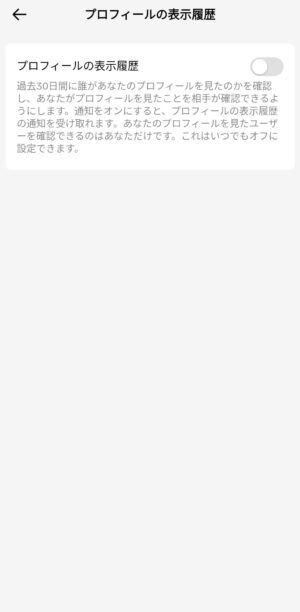TikTokの視聴履歴を確認する方法や、視聴履歴の保存期間について詳しく解説します。
この記事では、最短で視聴履歴を確認する方法から、通常の方法まで紹介します。
また、視聴履歴が他人にバレるかどうか、視聴履歴の保存期間やオフにする方法についても説明します。
視聴履歴を見る最短で見る方法
視聴履歴を最短で確認するための簡単な方法を紹介します。 アプリ内での操作を少なくし、即座に視聴履歴にアクセスできる手順です。
右上の虫眼鏡マークをクリック
TikTokのアプリを開き、画面右上にある虫眼鏡マークをクリックします。 これにより、検索画面が表示されます。
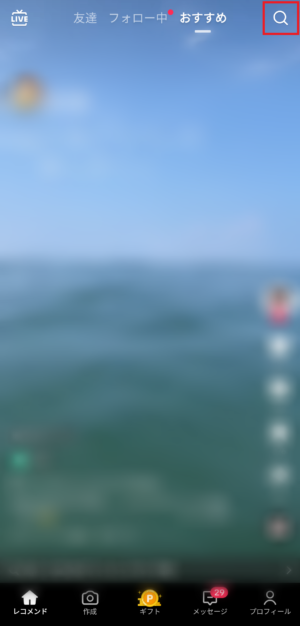
「.」を打ち込む
検索窓に「.」と打ち込みます。
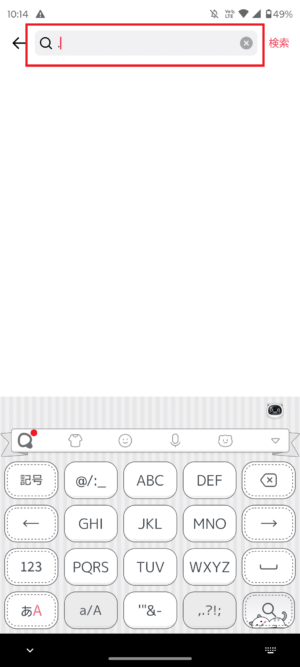
「視聴履歴を表示」をクリック
検索語に出てくる「視聴履歴を表示」をクリックします。
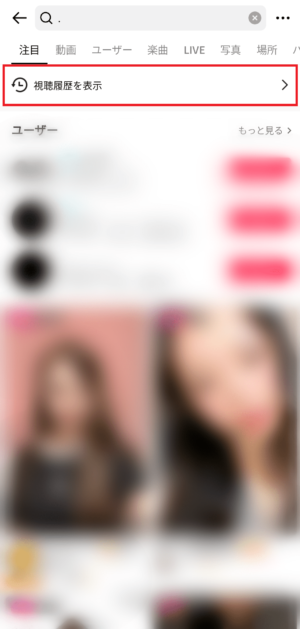
視聴履歴が出る
あなたの視聴履歴が表示されます。 簡単に過去の視聴履歴を確認することができます。
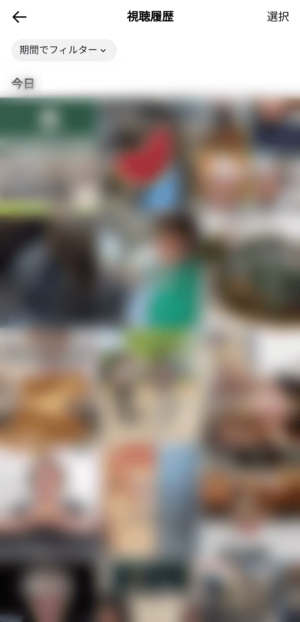
tiktok 視聴履歴どこから見れる?通常の方法
通常の方法で視聴履歴を確認する手順を紹介します。 プロフィール画面や設定メニューを使って視聴履歴を探す方法を解説します。
プロフィール画面を表示する
ホーム画面の右下にあるプロフィールアイコンをタップし、プロフィール画面に移動します。
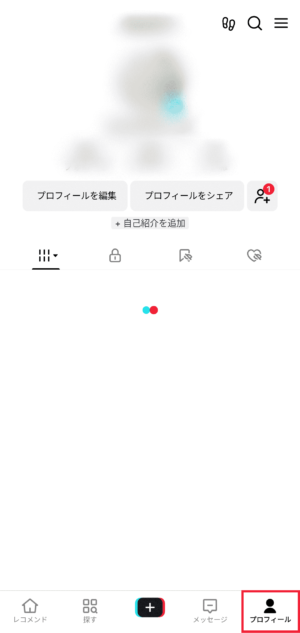
右上の「≡」マークから「設定とプライバシー」をクリック
プロフィール画面の右上にある「≡」マークをクリックし、「設定とプライバシー」をクリックします。 これにより、設定メニューが表示されます。
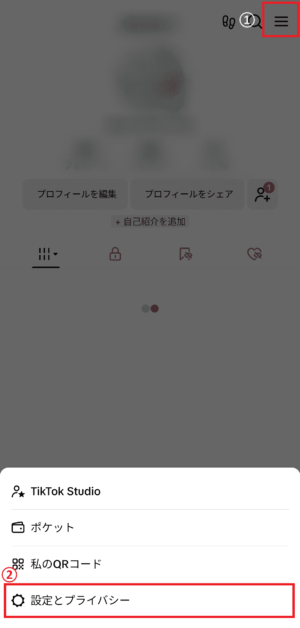
「アクティビティセンター」をクリック
次に、「アクティビティセンター」をクリックします。
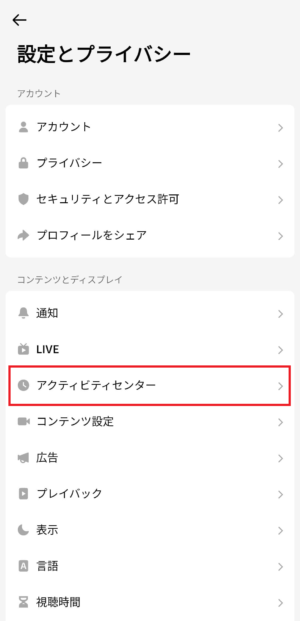
視聴履歴をクリック
最後に、「視聴履歴」をクリックすることで、あなたの視聴履歴を確認できます。
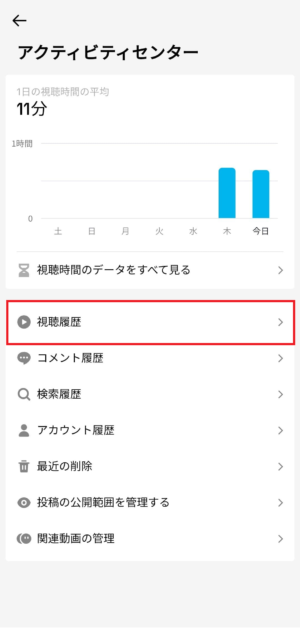
tiktok 視聴履歴バレる?
視聴履歴が他人にバレるかどうかについて説明します。 投稿者としての視点と視聴者としての視点から、視聴履歴のプライバシーについて解説します。
あなたが投稿者の場合
投稿者は、自分の動画がどれくらい視聴されたかを確認できますが、誰が視聴したかまでは特定できません。
あなたが視聴者の場合
視聴者として動画を視聴した場合、その視聴履歴はあなたのアカウントに保存されますが、投稿者にはバレません。
tiktokの視聴履歴はオフ できない?
TikTokの視聴履歴の保存期間や、オフにする方法について説明します。 視聴履歴が保存される期間や、プロフィールの表示履歴をオフにする方法について解説します。
コンテンツの視聴履歴が残るのは181日
TikTokの視聴履歴は、コンテンツごとに最大181日間保存されます。
プロフィールの表示履歴はオフにできる
プロフィールの表示履歴はオフにすることができます。 設定からプライバシーオプションを変更することで、他のユーザーに表示されることを防げます。
プロフィールの表示履歴をオフにする方法
TikTokのプロフィール表示履歴をオフにする方法について説明します。
まず、設定メニューに移動し、「プライバシー」オプションを選択します。
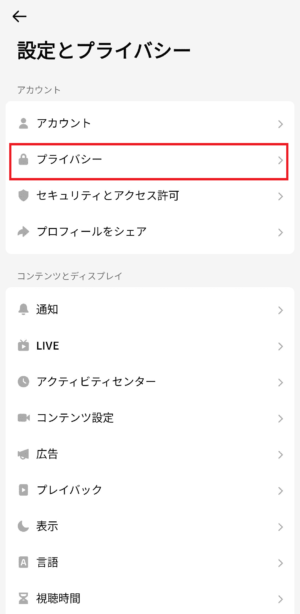
その中から「プロフィール表示履歴」をオフにすることで、他のユーザーに表示されなくなります。